在数据处理工作中,Excel作为常用的办公软件,其多表数据匹配功能是提升效率的关键,当需要将不同表格中的关联信息整合时,掌握正确的匹配方法能避免手动操作的繁琐与错误,本文将系统介绍Excel匹配多张表数据库的实用技巧,涵盖函数应用、工具操作及高级方法,帮助用户高效完成数据整合任务。
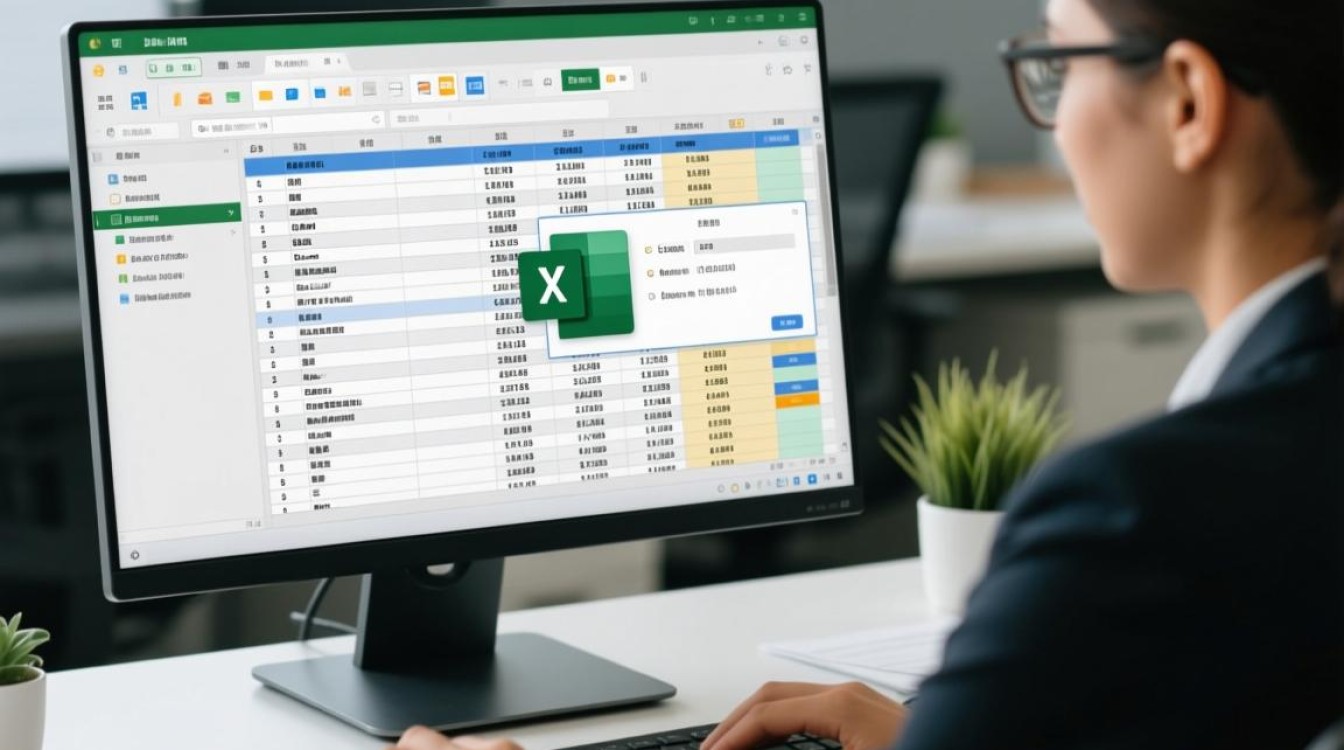
基础函数匹配:VLOOKUP与XLOOKUP
VLOOKUP是Excel中最经典的匹配函数,适用于单列条件查询,其基本语法为=VLOOKUP(查找值, 数据范围, 列索引号, [匹配模式]),将“销售表”中的客户ID与“客户信息表”匹配,提取客户名称,可在销售表C2单元格输入公式:=VLOOKUP(A2, 客户信息表!A:B, 2, FALSE),其中A2为查找值,“客户信息表!A:B”为匹配范围,数字2表示返回第2列数据,FALSE表示精确匹配。
Excel 365/2021版本新增的XLOOKUP函数进一步优化了匹配功能,支持双向查找且更易用,语法为=XLOOKUP(查找值, 查找数组, 返回数组, [未找到值], [匹配模式], [搜索模式]),上述案例可简化为:=XLOOKUP(A2, 客户信息表!A:A, 客户信息表!B:B, "未找到", 0),0代表精确匹配,未找到时返回“未找到”提示文本。
多条件匹配:INDEX+MATCH组合
当需要满足多个匹配条件时,VLOOKUP存在局限性,此时可采用INDEX+MATCH组合函数,需同时匹配“产品名称”和“销售日期”两个条件,可使用数组公式:=INDEX(返回列, MATCH(1, (条件列1=条件1)*(条件列2=条件2), 0)),在Excel 365中,可直接输入=INDEX(销量表!C:C, MATCH(1, (销量表!A:A=产品表!A2)*(销量表!B:B=日期表!B1), 0)),按Ctrl+Shift+Enter确认(Excel 365无需此操作)。
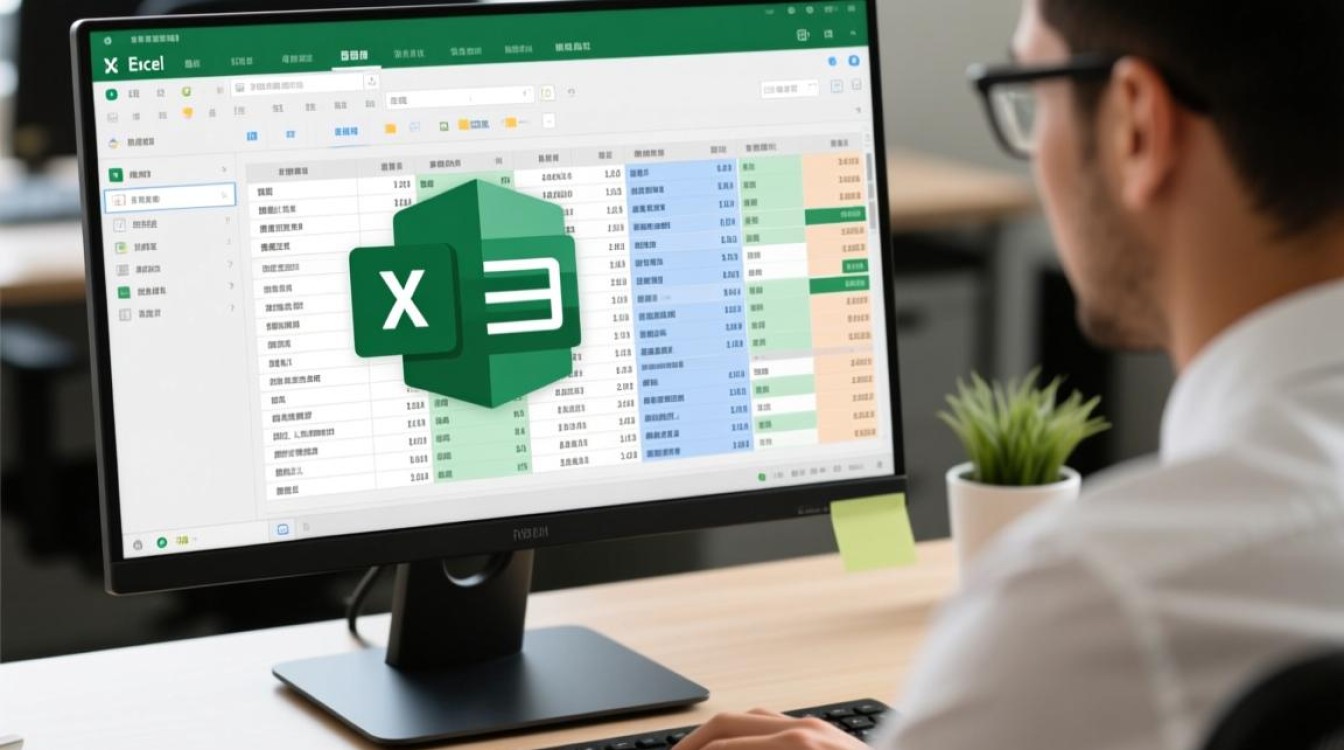
数据合并工具:Power Query
对于多表重复匹配或复杂整合,Power Query是更高效的选择,操作步骤如下:
- 获取数据:通过“数据”选项卡→“从表格/区域”导入各表;
- 建立关系:在“主页”选项卡点击“合并查询”,选择匹配字段(如客户ID),连接类型默认为“左外”;
- 扩展数据:双击合并后的列,勾选需要提取的字段;
- 加载结果:点击“关闭并上载”生成整合后的新表。
Power Query的优势在于支持动态刷新,当源数据更新时,只需右键点击结果表选择“刷新”即可同步更新。
高级匹配:SUMIFS/COUNTIFS统计类函数
若仅需对匹配结果进行统计而非提取完整数据,可使用SUMIFS或COUNTIFS函数,计算某客户“张三”的总销售额,公式为:=SUMIFS(销售表!金额列, 销售表!客户列, "张三"),多条件统计时,可扩展条件范围,如=SUMIFS(销售表!金额列, 销售表!客户列, "张三", 销售表!日期列, ">2025-01-01")。
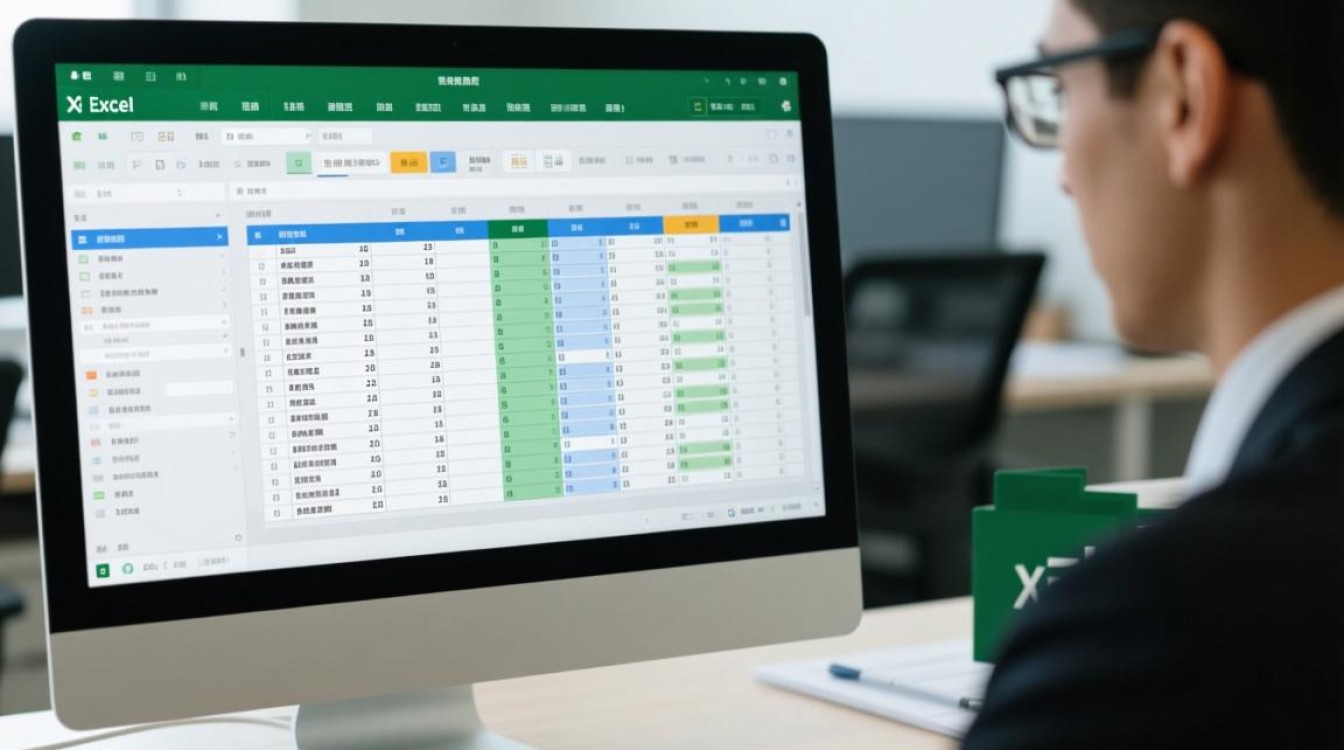
注意事项与效率优化
- 数据格式统一:确保匹配列的格式一致(如文本、数字格式统一);
- 避免重复值:匹配列应具有唯一性,否则可能导致结果错误;
- 使用辅助列:当多表关联字段分散时,可添加辅助列合并条件(如“&”连接);
- 限制范围:函数匹配时尽量缩小数据范围,提升计算效率。
相关问答FAQs
Q1:VLOOKUP匹配时出现#N/A错误如何解决?
A:#N/A通常表示未找到匹配值,可检查三点:① 查找值与匹配列格式是否一致;② 匹配模式是否为精确匹配(FALSE);③ 数据中是否存在多余空格或不可见字符,可用TRIM函数清理。
Q2:如何实现多表自动匹配并实时更新?
A:推荐使用Power Query或Excel表格(Table)功能,Power Query可建立数据刷新机制,而将数据转换为表格(Ctrl+T)后,通过“表格设计”→“属性”勾选“表包含标题”,再结合公式引用可确保动态更新。
【版权声明】:本站所有内容均来自网络,若无意侵犯到您的权利,请及时与我们联系将尽快删除相关内容!



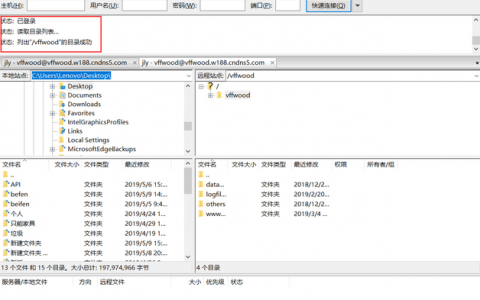


发表回复